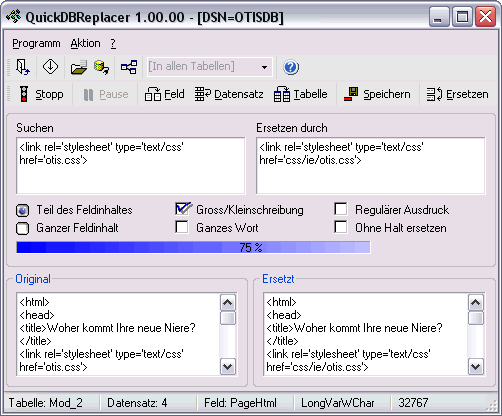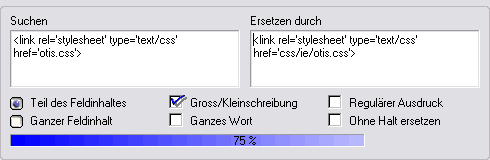| ||||||||||||||||||||||||||||||||
|
| Schliesst das Programm | |
| Zeigt die Einstellungen an | |
| Öffnet eine lokale Datenbank. Die Treiber für diese Datenbanken können in den Einstellungen geändert oder angepasst werden. | |
| Öffnet eine ODBC Verbindung. Diese Verbindungen werden in der Systemsteuerung unter ODBC Datenquellen definiert. Bei einigen Datenbanken können diese Verbindungen auch auf Datenbanken auf anderen Computern eines Netzwerkes verweisen. | |
| Zeigt die Datenbankstruktur an. | |
| Zeigt die Hilfedatei an. |
![]()
In diesem Aufklappmenu finden sich die in der Datenbank vorhandenen Tabellen. Um in allen Tabellen zu suchen muss der Eintrag [In allen Tabellen] ausgewählt werden. Sonst wird nur die ausgewählte Tabelle durchsucht. Wenn eine Aktion gestartet wurde ist dieses Menu deaktiviert bis entweder auf den 'Stopp' Button geklickt wird oder das Ende der Suche erreicht ist.
Um alle Tabellen und die dazugehörigen Felder anzuschauen kann das Fenster für die Datenbankstruktur benutzt werden.
 Such- und Pausenmodus
Such- und Pausenmodus
Ein Klick auf den Startknopf startet im Suchmodus und wenn eine
Entsprechung in einem Feld gefunden wurde, dann wird die Suche angehalten.
Die Felder werden der Reihe vom ersten bis zu letzen Feld und vom ersten
bis zum letzen Datensatz einer Tabelle durchsucht. In Datenbanken mit
grossen Tabellen kann diese Suche eine Weile dauern und wenn man weiss,
dass sich in einer grossen Tabelle mit 25'000 Datensätzen das Gesuchte
sowieso nicht findet macht es keinen Sinn diese Tabelle bis zum bitteren
Ende zu durchsuchen. Hier kommt der Pausenmodus ins Spiel.
In den Pausenmodus gelangt man, wenn man auf den Pausenknopf klickt. Die
Suche wird angehalten. Zusätzlich werden die Buttons 'Feld',
'Datensatz' und 'Tabelle'
aktiviert und somit benutzbar. Um zur nächsten Tabelle zu gelangen klickt
man auf den Button 'Tabelle' und Voila: Das erste Feld des ersten
Datensatzes der nächsten Tabelle wird angezeigt.
Die Statusleiste informiert über die aktuelle Tabelle, die Datensatznummer und über den aktuellen Feldnamen.
Im Pausenmodus wird der Wert des aktuellen Feldes in den beiden Feldern
'Original' und 'Ersetzt' angezeigt. Das Feld 'Ersetzt' kann
bearbeitet werden und ein Klick auf den Button 'Speichern'
speichert den Inhalt des Feldes 'Ersetzt' in der Datenbank. Ein
Klick auf den 'Weiter' Button bringt das Programm
zurück in den Suchmodus und setzt die Suche fort. Die Felder werden nur
angezeigt wenn etwas gefunden wurde.
Die Suche nach bestimmten Datentypen wie sie
in den Optionen eingestellt werden können, wird nur im Suchmodus
unterstützt. Im Pausenmodus werden alle Felder angezeigt.
Achtung: Es wird nach einem Klick auf 'Weiter', dem Wechsel in den Suchmodus, erst ab dem nächsten Feld gesucht. Sollte sich der Suchbegriff im ersten Feld des ersten Datensatzes der Tabelle befinden muss er von Hand angepasst werden. Hierzu leistet der Button 'Ersetzen' grosse Dienste.
|
|
Startet die Aktion. |
|
|
Beendet die Aktion. |
|
|
Dieser Button ist während des Suchmodus
sichtbar. Wird er angeklickt so wechselt das Programm in den
Pausenmodus und die Suche wird an der aktuellen Stelle angehalten. Die
Beschriftung des Buttons ändert sich in 'Weiter' und die Funktionen
der Buttons 'Feld', 'Datensatz'
und 'Tabelle' ändern sich. |
|
|
Der 'Pause' Button ändert sich in diesen
Button wenn er angeklickt wurde. Dies ist der Pausenmodus. Um vom
Pausenmodus wieder in den Suchmodus zu wechseln muss auf den 'Weiter'
Button geklickt werden und die Suche wird von der aktuellen Stelle
fortgesetzt und erst wieder angehalten wenn eine Entsprechung gefunden
wurde. Die Buttons 'Feld', 'Datensatz' und 'Tabelle' ändern ihre
Funktion insofern, als dass im Pausenmodus nicht gesucht wird. Ein
Klick auf den Button 'Feld' springt nur zum nächsten Feld, ein Klick
auf den Button 'Datensatz' springt auf das erste Feld des nächsten
Datensatzes und ein Klick auf den Button 'Tabelle' springt auf das
erste Feld des ersten Datensatzes der nächsten Tabelle. |
|
|
Wurde ein Feld gefunden der dem
Suchausdruck entspricht aktivieren sich die Buttons 'Feld',
'Datensatz', 'Tabelle',
'Speichern' und 'Ersetzen'. Ist der Suchmodus aktiv dann wird das Feld
ohne zu speichern übersprungen und erst bei der nächsten
Übereinstimmung wird angehalten. Im Pausenmodus (nach dem Klicken auf
den Pausenknopf) wird nicht gesucht sondern nur in das nächste Feld
gesprungen und dessen Inhalt angezeigt. |
|
|
Im Suchmodus
wird der aktuelle Datensatz übersprungen und die Suche wird im ersten
Feld des nächsten Datensatzes fortgesetzt und erst wieder angehalten
bis etwas gefunden wird. Ein Klick im Pausenmodus springt in das erste
Feld des nächsten Datensatzes. |
|
|
Im Suchmodus wird die aktuelle Tabelle
übersprungen und im ersten Feld des ersten Datensatzes wird
weitergesucht und erst angehalten wenn eine Entsprechung gefunden
wurde. Im Pausenmodus springt das Programm in das erste Feld des
ersten Datensatzes der nächsten Tabelle. |
|
|
Dieser Button wird im Suchmodus angezeigt wenn ein
dem Suchausdruck entsprechender Datensatz gefunden wird. Im
Pausenmodus ist dieser Button immer verfügbar und speichert Änderungen
die im Feld 'Ersetzt' vorgenommen wurden.
Nur durch das
Klicken auf diesen Button wird das geänderte Feld gespeichert.
Alle anderen Aktionen in der Werkzeugleiste bewirken keine Speicherung
eines veränderten
Feldinhaltes. |
|
|
Wird, nachdem ein Datensatz gefunden
wurde, die Eingabe im 'Ersetzen durch' Feld geändert, kann mit diesem Button
der Text im Feld 'Ersetzt' geändert werden. Die Suche
im Suchmodus wird erst weiter
fortgesetzt nachdem der Button 'Speichern' oder der Button
'Feld', 'Datensatz' oder 'Tabelle' angeklickt wurde. Im Pausenmodus dient dieser Button dem selben Zweck. Ist der Suchbegriff im Feld 'Original' vorhanden so wird er durch das Klicken auf diesen Button im Feld 'Ersetzt' ersetzt. |
 Statusanzeige
Statusanzeige
Die Statusanzeige informiert über den aktuellen Status, die Position der Suche und zeigt Informationen über gefundene Felder an.
![]()
Während der Suche wird in der Statusleiste die aktuelle Tabelle der Datensatz und der Feldnamen angezeigt.
![]()
Wird der Inhalt eines Datenbankfeldes angezeigt, dann werden zusätzlich der Datentyp und die Grösse des Feldes angezeigt. Das Feld 'Ersetzt' passt sich jeweils der Feldgrösse an damit keine Einträge eingegeben werden können die grösser als das Datenbankfeld sind. Ist das Datenfeld zum Beispiel ein Integer, dann ist es nur Möglich einen Integer einzugeben.
 Suchoptionen
Suchoptionen
In der normalen Suche beschreibt diese Einstellungsmöglichkeit, ob der Suchbegriff einem Teil oder dem ganzen Feldinhalt entspricht.
Die aktivierte Gross/Kleinschreibung sucht Wörter und Buchstaben exakt in der Weise wie sie eingegeben wurden. Ein ganzes Wort kann im normalen Modus gesucht werden. Wird mit einem regulären Ausdruck gesucht, dann steht die Checkbox für ein ganzes Wort nicht zur Verfügung. Die Suche mit regulären Ausdrücken bietet eigene Möglichkeiten um nach ganzen Wörtern zu suchen.
Ist die Box für die Suche mit regulären Ausdrücken angewählt, dann werden einige Einstellungen wie unten Sichtbar deaktiviert. Die deaktivierten Optionen lassen sich mittels regulärem Ausdruck auch definieren.
![]()
Achtung: Die Option 'Ohne Halt ersetzen' sollte mit Bedacht angewendet werden. Sie ersetzt alle Vorkommen des gesuchten Ausdruckes mit dem Inhalt des 'Ersetzen durch' - Feldes ohne anzuhalten und eine Möglichkeit zu bieten das gefundene Feld zu überprüfen. Setzten Sie diese Möglichkeit nur ein wenn Sie sich ganz sicher über das Resultat der Ersetzungen sind. Einmal geänderte Felder lassen sich unter Umständen nicht mehr so leicht in den Urzustand zurückversetzen. Dies gilt besonders bei Ersetzungen mit einem Leerstring (keinem Zeichen, der Suchausdruck wird gelöscht und durch nichts ersetzt.)
 Fensterelemente
Fensterelemente
Das Hauptfenster besitzt vier Textboxen wovon drei die Möglichkeit zur Bearbeitung bieten.
Sie können den Suchausdruck und den Begriff mit dem der Suchausdruck ersetzt wird, während einer Pause oder auch während der Suche ändern. Dies wird jedoch nur bedingt empfohlen. Wenn Sie den 'Ersetzten durch' Begriff ändern während die Suche auf Grund einer Entsprechung angehalten wurde, dann lässt sich der Button 'Ersetzen' in der Werkzeugleiste verwenden. Dieser Button durchsucht das Feld 'Original' noch einmal und schreibt das Ergebnis ersetzt mit dem neuen Ausdruck in das Feld 'Ersetzt' unten links.
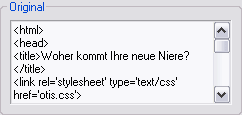
Das Textfeld mit der Beschriftung Original kann nicht verändert werden und stellt den gefundenen originalen Inhalt eines Datenbankfeldes dar.
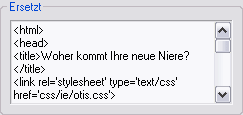
Das Feld Ersetzt zeigt das Resultat der Ersetzung. Es zeigt den Originalen Text in dem der Suchbegriff durch den Text ersetzt wurde der im Ersetzen mit angegeben wurde.
Die Fortschrittsanzeige
Die Fortschrittsanzeige bezieht sich bei der Suche in allen Tabellen auf die Anzahl Tabellen und bei der Suche in einer Tabelle auf die Anzahl Datensätze.
![]()
|
|
|
SDW Software • Internet and
Desktop Applications |